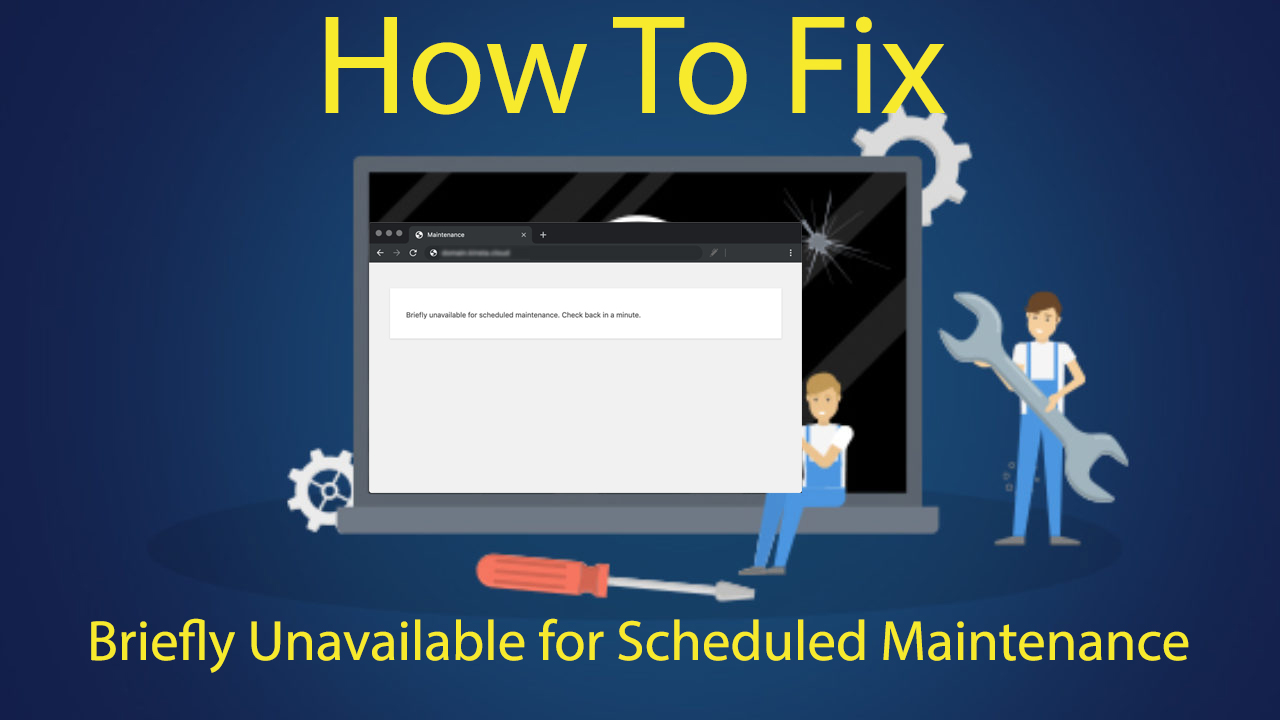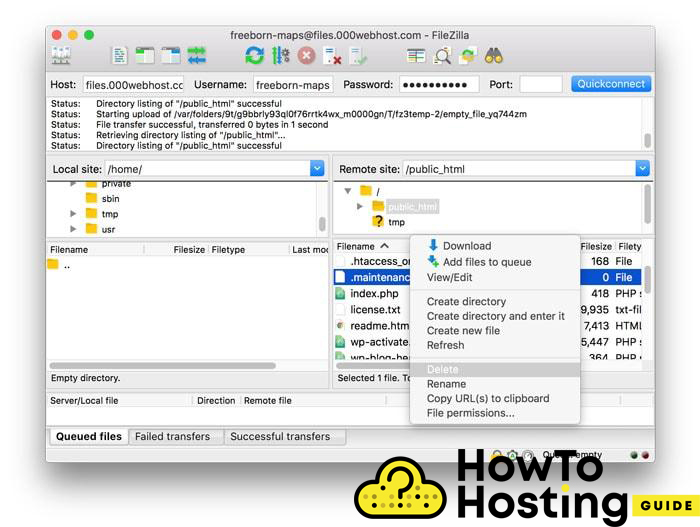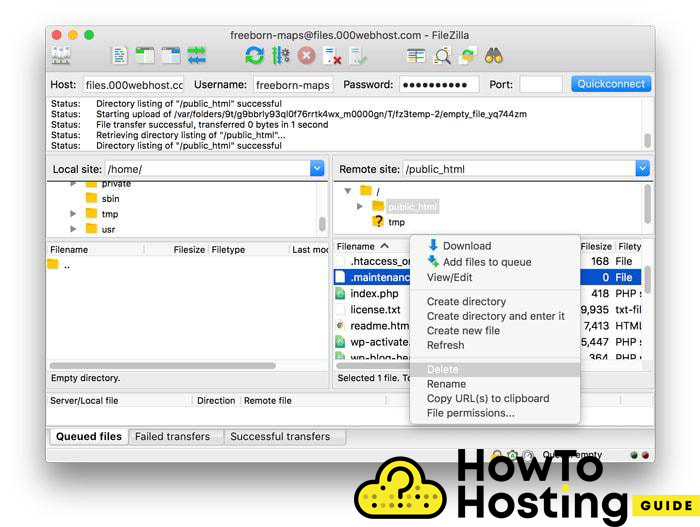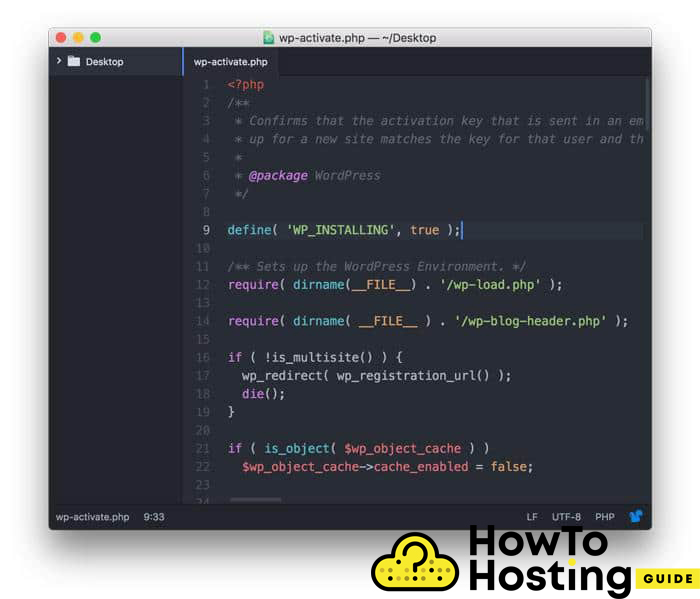Sur cette page: [cacher]
Brièvement indisponible pour la vérification de maintenance planifiée dans une minute est une erreur WordPress courante qui est très frustrante et parfois elle ne disparaît pas comme le suggère son message. Si vous avez rencontré ce problème et que vous avez attendu plus de 2-3 minutes et il persiste encore, il ne disparaîtra pas de lui-même, et vous devez prendre certaines mesures pour y remédier. Encore, c'est toujours une erreur courante, et il est très facile de le réparer et nous partagerons quelques façons de le faire dans l'article suivant.
Vous pouvez également lire Erreurs courantes de Google Search Console & Correctifs
Pourquoi et quand cette erreur se produit?
Chaque fois que vous mettez à jour votre cœur WordPress, thème, ou plugins, WordPress se met dans un “maintenance mode” pour s'assurer que le processus de mise à jour ne sera pas interrompu. Encore, parfois ce mode de maintenance temporaire continue de se produire en raison d'un crash, réponses lentes du serveur, délais d'expiration des scripts, et problèmes de mémoire.
Correction brièvement indisponible pour la maintenance planifiée
Comme nous l'avons déjà mentionné, lorsqu'une mise à jour est en cours d'exécution pour votre thème ou l'un de vos plugins, WordPress se met en mode maintenance. Pour faire ça, WordPress crée un fichier de maintenance temporaire, qui se trouve dans le répertoire principal de WordPress. Si tout fonctionne correctement et que le processus est terminé, ce fichier est automatiquement supprimé à la fin du processus. Donc, si vous continuez à voir cette erreur plus longtemps, vous pouvez supprimer manuellement le fichier du répertoire d'installation.
Connectez-vous à votre FTP compte et recherchez le fichier de maintenance, une fois que vous l'avez trouvé, faites un clic droit dessus et appuyez sur le bouton Supprimer. Ensuite, actualisez et votre site Web devrait fonctionner à nouveau.
Correction brièvement indisponible pour la maintenance planifiée sans FTP
Si vous n'avez pas accès à votre compte FTP, ou vous ne le connaissez pas vraiment, vous pouvez essayer une autre méthode pour résoudre votre problème.
Vous devez d'abord accéder à votre répertoire WordPress avec un cPanel ou avec le gestionnaire de fichiers fourni par votre hébergeur, connectez-vous à votre répertoire WordPress, trouver le fichier de maintenance, et supprimez-le manuellement.
Comment le réparer avec Wp-Activate
Si l'une des méthodes que nous avons mentionnées ci-dessus ne fonctionnait pas pour vous, vous pouvez essayer cette méthode.
Première, vous devrez télécharger votre wp-activate.php fichier sur votre ordinateur. (ce fichier se trouve dans votre répertoire WordPress).
Ensuite, vérifiez la capture d'écran et voyez la 9ème ligne – Où il est dit:
"définir («WP_INSTALLING», vrai);” .
Changer la ‘vrai‘ à ‘faux‘ enregistrez le fichier et quittez.
Téléchargez ensuite votre fichier dans vos fichiers WordPress, remplacer l'ancien, rafraîchir et réessayer. Dans la plupart des cas, cela résoudra votre problème.
Notre conclusion
le “Brièvement indisponible pour la maintenance planifiée. Revenez dans une minute.” est une erreur WordPress courante et cela ne devrait pas vraiment vous paniquer. C'est pourtant l'une des erreurs les plus faciles à corriger dans WordPress et si elle ne disparaît pas d'elle-même, l'une des méthodes que nous avons partagées ci-dessus devrait fonctionner dans 99% des cas.